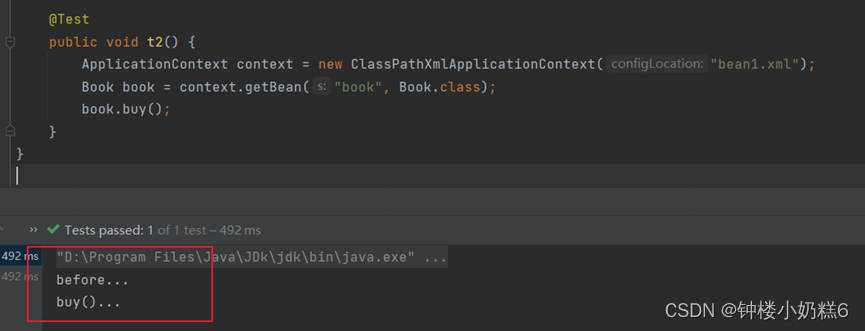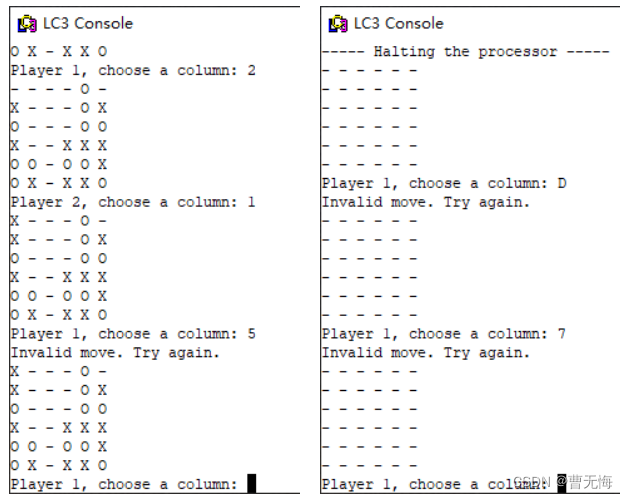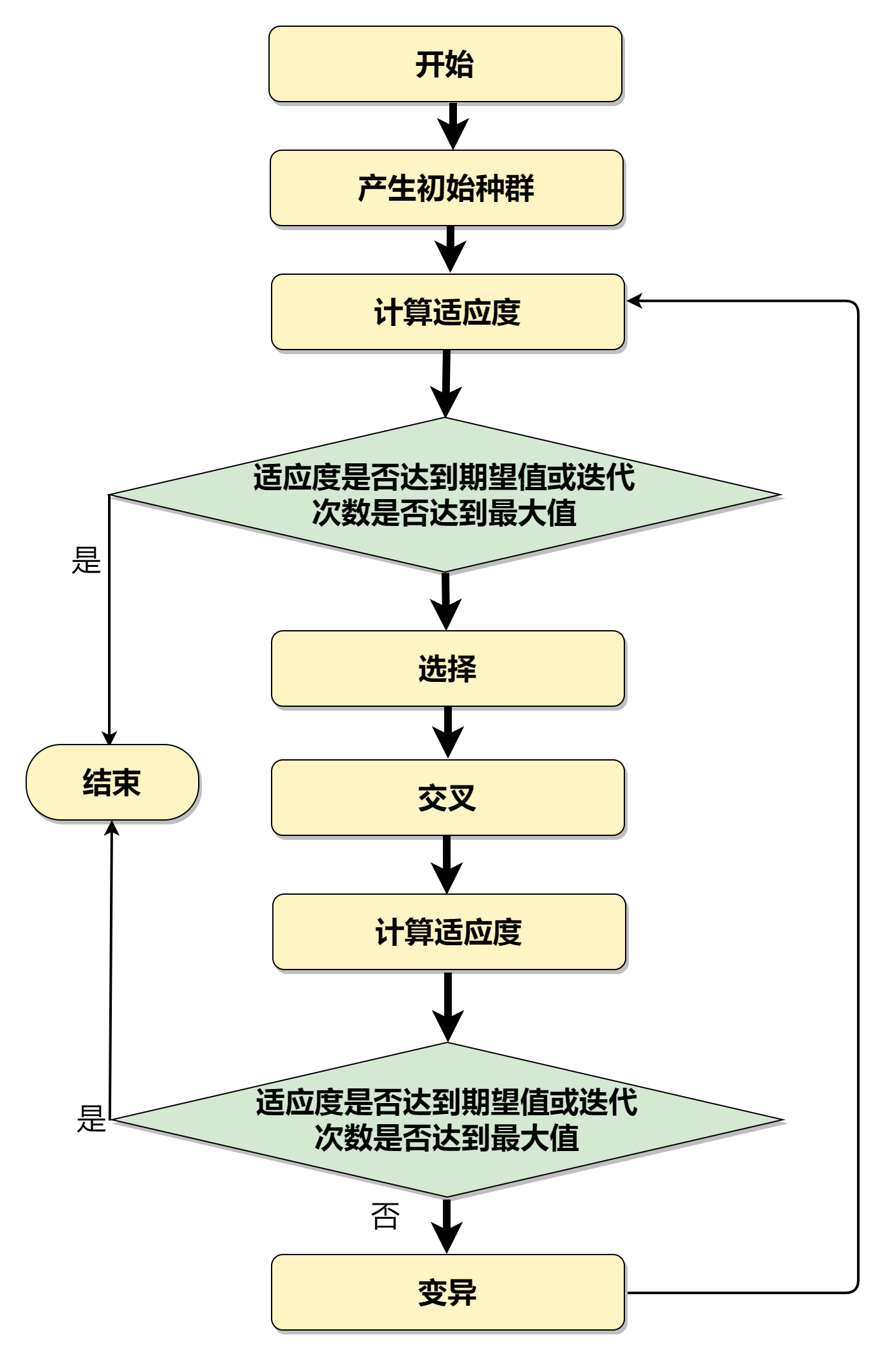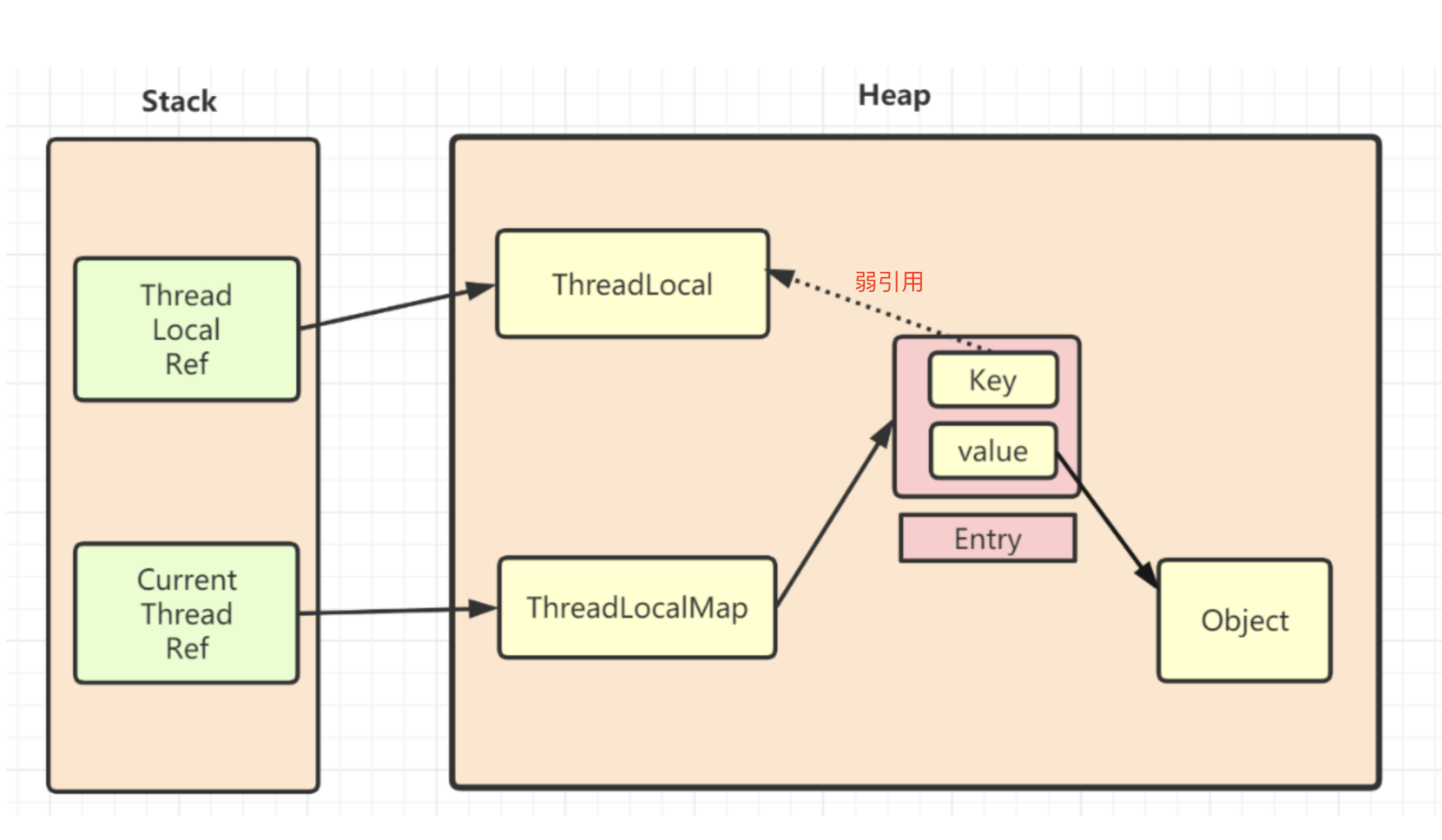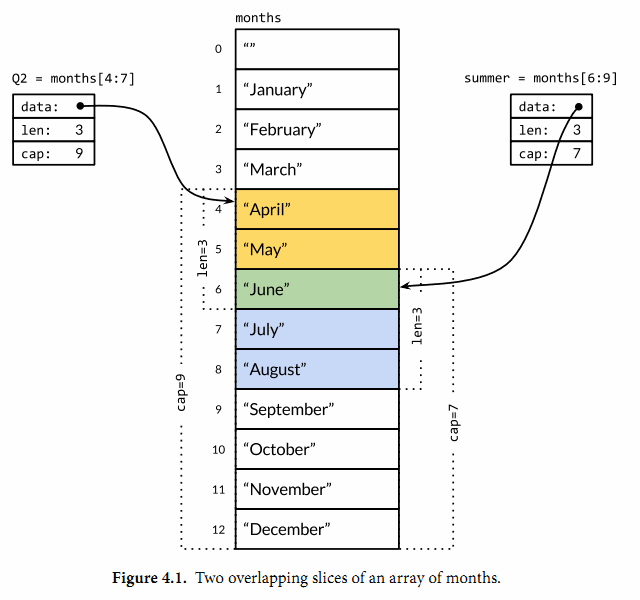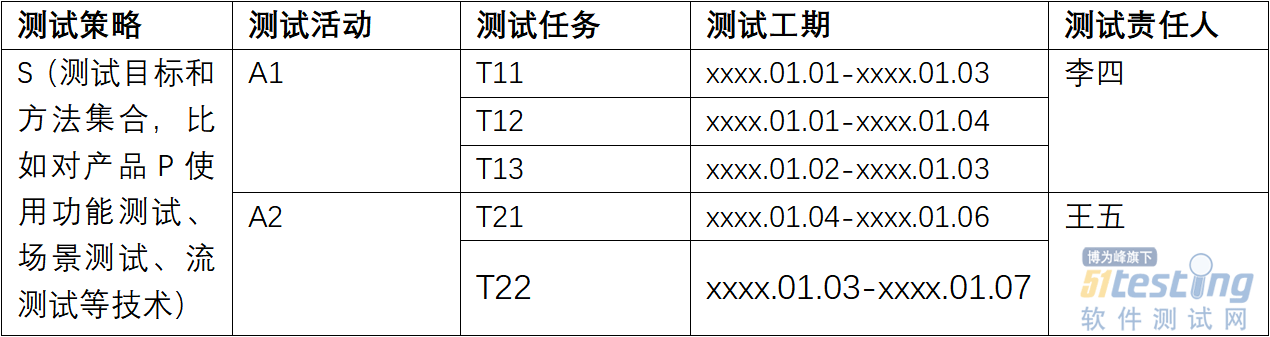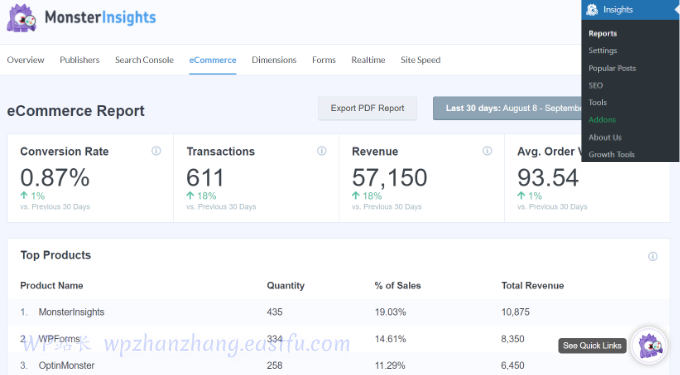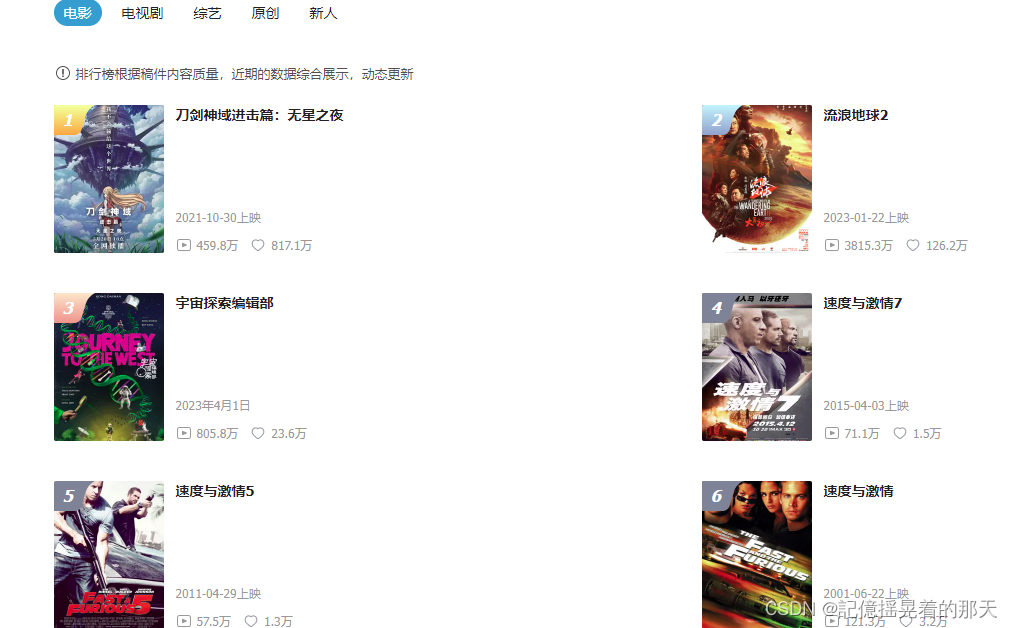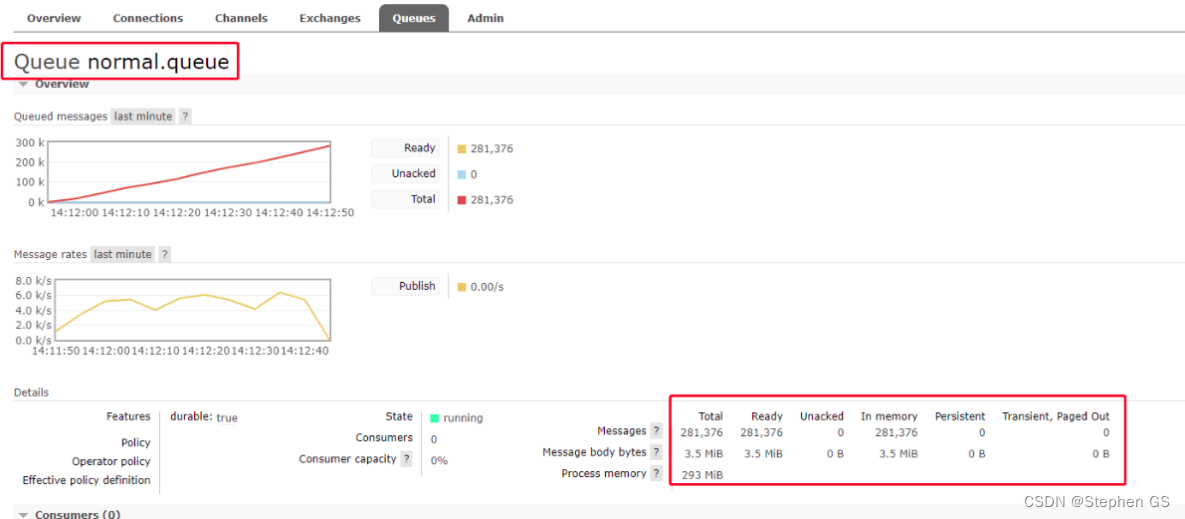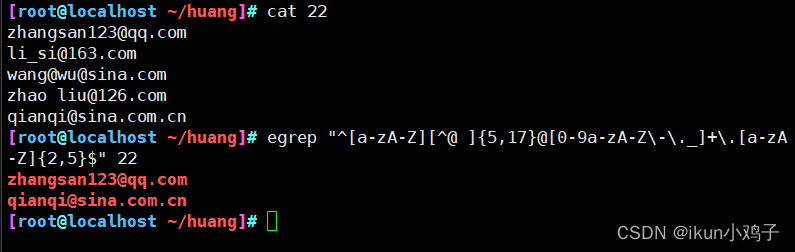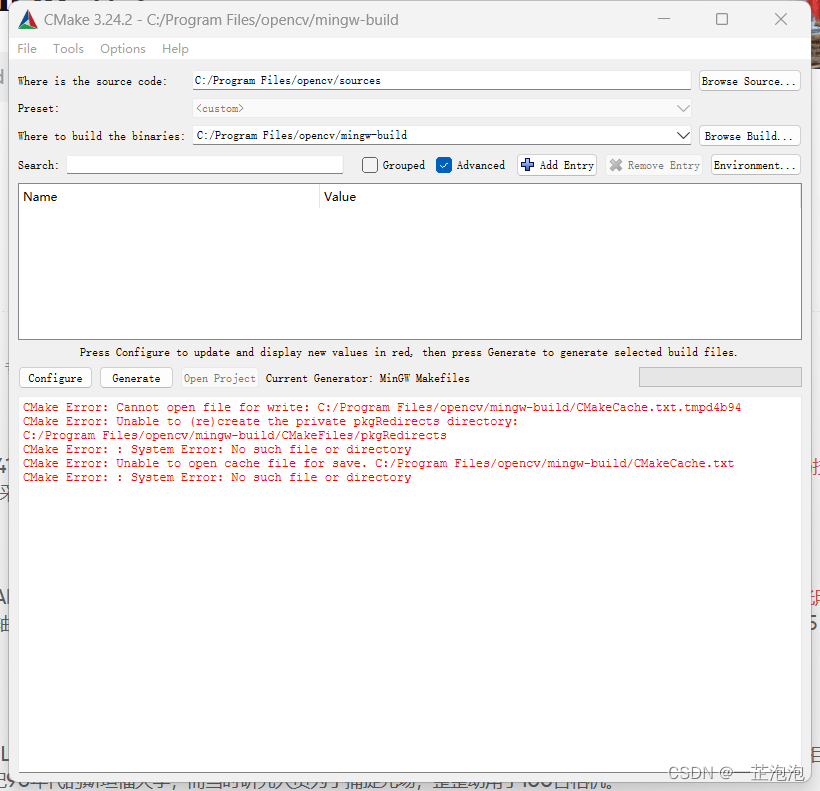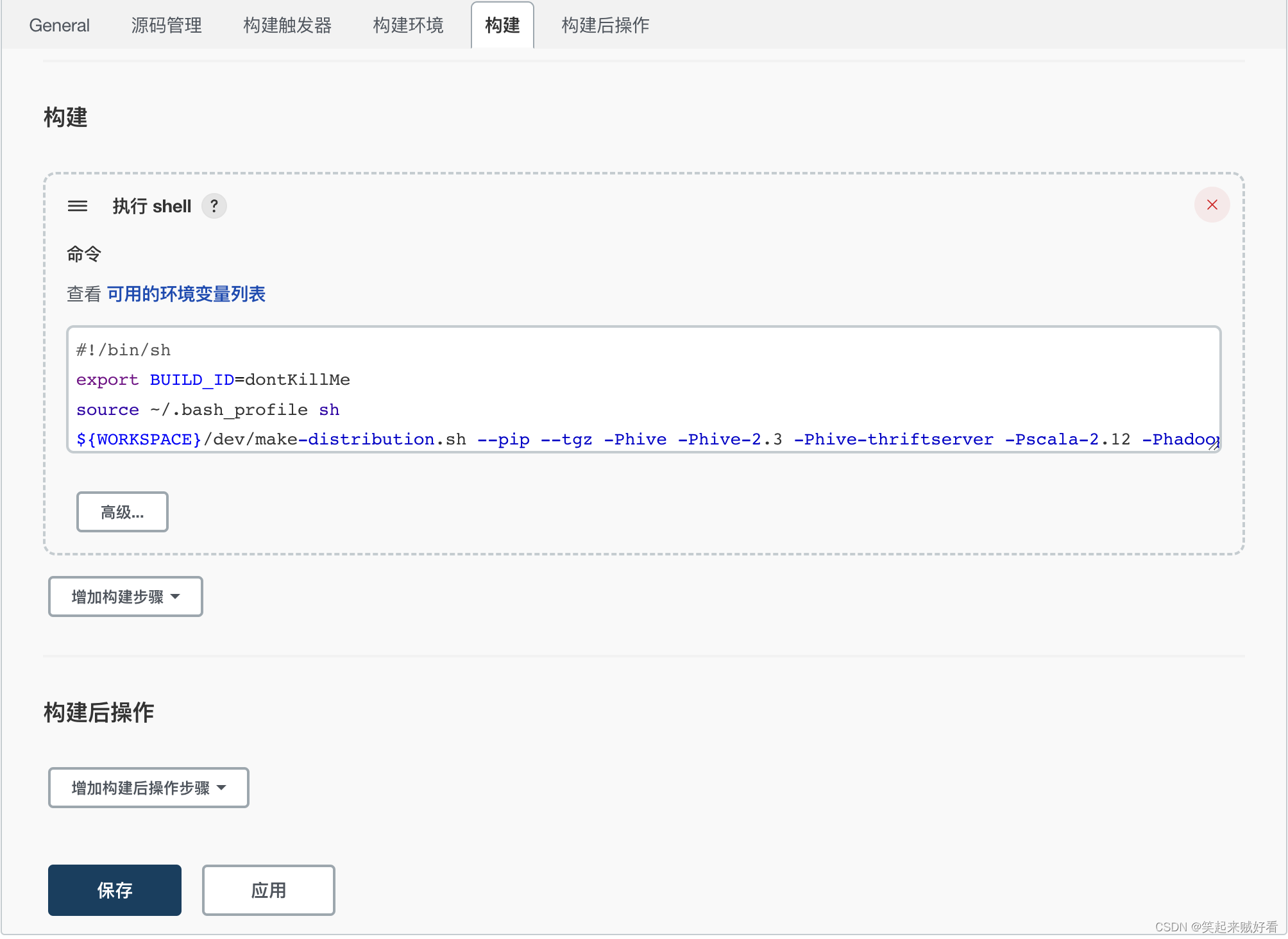最近电赛准备在Win10的平台上做一个增强现实眼镜,所以IMU相机也是必不可少的传感器,记录Windows源码安装INDEMIND双目惯性模组。
文章目录
- 实验环境
- 一、配置准备
- 1、SDK下载及准备安装
- 2、安装CMake并添加环境变量
- 3、设置".sln"文件的默认打开方式为"Microsoft Visual Studio 2019"
- 4、右键".sln"文件,选择"打开方式" -> "选择其他应用",弹出打开应用小窗口
- 5、选中"Visual Studio 2019",勾选"始终使用此应用打开.sln文件",点击"确定"按钮
- 二、编译OpenCV
- 1、双击"opencv-3.3.1-vc14.exe",解压文件到指定目录下。
- 2、启动CMake,在"Where is the source code"中输入opencv源码路径。
- 3、在"Where to build the binaries"中输入"opencv构建目录"(即,"sources"所在路径)。
- 3、第一次配置"Configuring done"后,在配置窗口中,选择配置
- 4、在vs2019窗口,选择编译目标平台为"Release",点击"生成"->"生成解决方案",开始编译。编译成功后,生成的文件在"opencv构建目录\bin\Release"下
- 5、将"opencv构建目录binRelease"添加到环境变量"PATH"。
- 6、新建系统变量"OpenCV_DIR",值为"opencv构建目录"。
- 三、编译Demo
- 1、双击文件"IMSEE-SDK\demo\build-demo.bat",会自动打开"cmake-gui.exe"。
- 2、在CMake窗口,点击"Configure"按钮,选择编译工具为"Visual Studio 16 2019",选择编译目标平台为"x64"。点击"Finish"按钮,此时CMake进行编译配置
- 3、"Configuring done"后,点击"Generate"按钮,进行win项目生成
- 4、"Generating done"后,关闭CMake窗口。脚本自动用vs2019打开"build/indemind_demos.sln"。注意:vs2019打开后,"build-demo.bat"会自动关闭
- 5、在vs2019中选择"Release"版本,点击"生成"->"生成解决方案",开始编译demo。生成的文件在"IMSEE-SDK\demo\output\bin"下
- 四、运行Demo
实验环境
| 系统 | 版本 |
|---|---|
| CMake | 3.18.0 |
| Visual Studio | 2019 |
| IMSEE-SDK | 1.4.2 |
| OpenCV | 3.3.1 |
| IMSEE-SDK | Windows 10 |
CMake(3.0以上)(需要支持vs2019)
一、配置准备
1、SDK下载及准备安装
官方产品手册地址
2、安装CMake并添加环境变量
将CMake安装路径下bin目录路径添加到系统环境变量"PATH"中
"C:\Program Files\CMake\bin"
3、设置".sln"文件的默认打开方式为"Microsoft Visual Studio 2019"
4、右键".sln"文件,选择"打开方式" -> “选择其他应用”,弹出打开应用小窗口
5、选中"Visual Studio 2019",勾选"始终使用此应用打开.sln文件",点击"确定"按钮
二、编译OpenCV
1、双击"opencv-3.3.1-vc14.exe",解压文件到指定目录下。
解压目录为:
"D:\opencv331"
2、启动CMake,在"Where is the source code"中输入opencv源码路径。
源码路径为:
"D:\opencv331\opencv\sources"
3、在"Where to build the binaries"中输入"opencv构建目录"(即,"sources"所在路径)。
构建目录为:
"D:\opencv331\opencv\build-win10-x64-vs19"


3、第一次配置"Configuring done"后,在配置窗口中,选择配置
选中"BUILD_opencv_world",取消选中"BUILD_DOCS"、“BUILD_EXAMPLES”、“BUILD_TESTS”(取消选中可减少opencv编译时间)。再点击"Configure"按钮,进行第二次编译配置。第二次配置"Configuring done"后,点击"Generate"按钮,进行win项目生成.。"Generating done"后,点击"Open Project"按钮(或用vs2019打开构建目录下的OpenCV.sln)



4、在vs2019窗口,选择编译目标平台为"Release",点击"生成"->“生成解决方案”,开始编译。编译成功后,生成的文件在"opencv构建目录\bin\Release"下


5、将"opencv构建目录binRelease"添加到环境变量"PATH"。
"D:\opencv331\opencv\build-win10-x64-vs19\bin\Release"

6、新建系统变量"OpenCV_DIR",值为"opencv构建目录"。
D:\opencv331\opencv\build-win10-x64-vs19"

三、编译Demo
1、双击文件"IMSEE-SDK\demo\build-demo.bat",会自动打开"cmake-gui.exe"。
注意:不要手动关闭"build-demo.bat",它会自动关闭。

2、在CMake窗口,点击"Configure"按钮,选择编译工具为"Visual Studio 16 2019",选择编译目标平台为"x64"。点击"Finish"按钮,此时CMake进行编译配置

3、"Configuring done"后,点击"Generate"按钮,进行win项目生成

4、“Generating done"后,关闭CMake窗口。脚本自动用vs2019打开"build/indemind_demos.sln”。注意:vs2019打开后,"build-demo.bat"会自动关闭

5、在vs2019中选择"Release"版本,点击"生成"->“生成解决方案”,开始编译demo。生成的文件在"IMSEE-SDK\demo\output\bin"下

四、运行Demo
转到目录"IMSEE-SDK\demo\output\bin",运行目录下的各个demo